Brug Memoji på din iPhone eller iPad Pro
Du kan lave en Memoji, der matcher din personlighed og dit humør og sende den i Beskeder og FaceTime. Hvis du har en kompatibel iPhone eller iPad Pro, kan du oprette din helt egen animerede Memoji, der bruger din stemme og gengiver dine ansigtsudtryk.

Sådan opretter du din Memoji
Åbn Beskeder, og tryk på for at påbegynde en ny besked. Du kan også gå til en eksisterende samtale.
Tryk på .
Skub op eller tryk på .
Tryk på .
Skub til højre, og tryk på Ny Memoji.
Tilpas egenskaberne for din Memoji, f.eks. hudfarve, frisure, øjne og meget mere.
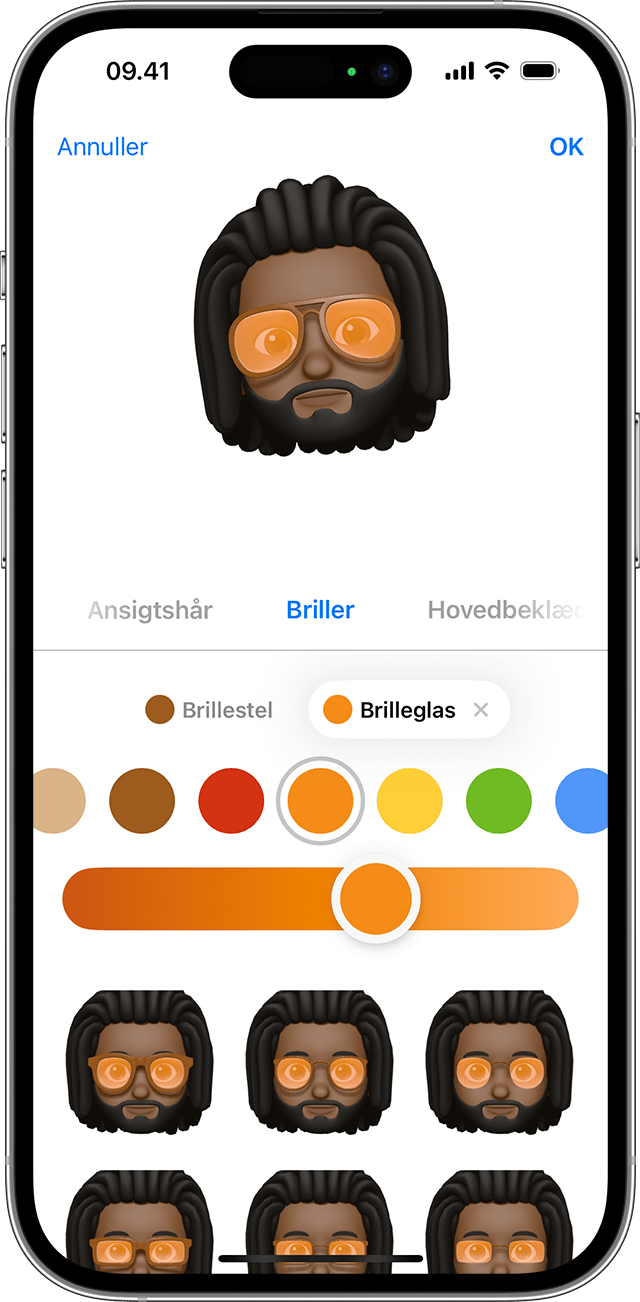
Tryk på OK.
Sådan deler du Memoji-mærker i Beskeder
Din Memoji bliver automatisk til klistermærkepakker, der findes i dit tastatur, hvor du kan bruge dem i Beskeder, Mail og visse tredjepartsapps.
Sådan deler du et Memoji-mærke:
Åbn en samtale eller start en ny samtale i Beskeder.
Tryk på , og tryk derefter på .
Tryk på .
Vælg det klistermærke, du vil sende.
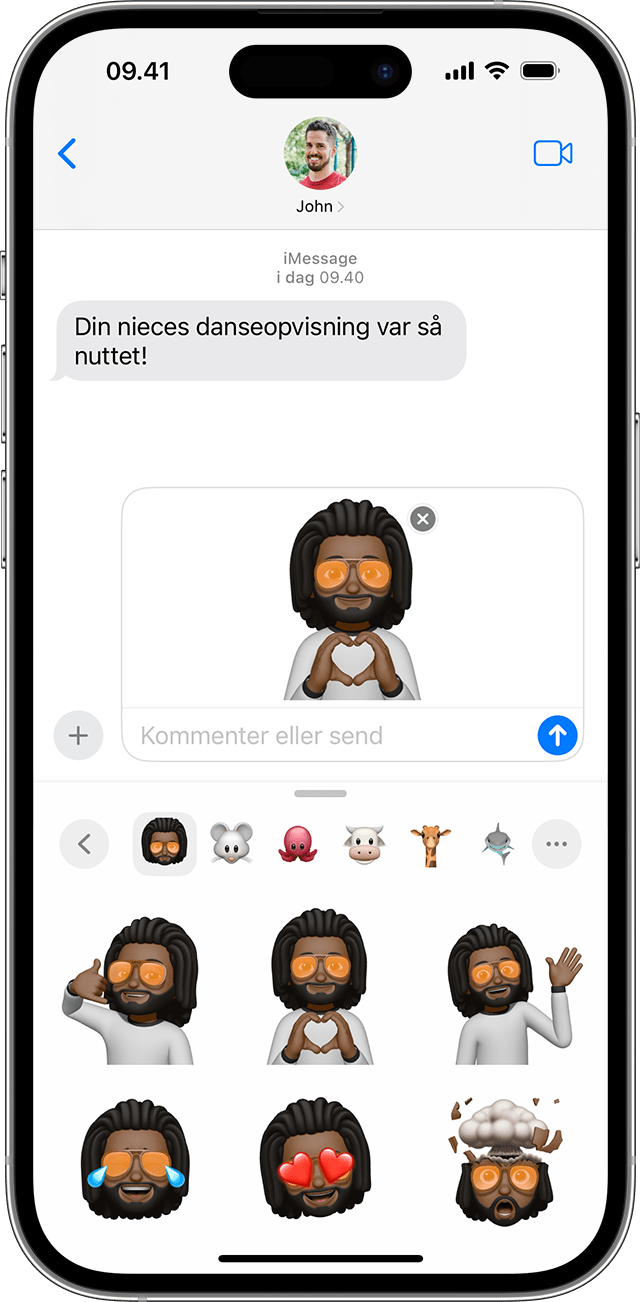
Tryk på .
Du kan også holde nede på et Memoji-mærke for at flytte det til enhver boble i samtalen.
Memoji-mærker understøttes ikke på iPad Air 2.
Sådan bruger du en animeret Memoji i Beskeder
Kontroller, at du har en kompatibel iPhone eller iPad Pro.
Åbn Beskeder, og tryk på for at påbegynde en ny besked. Du kan også gå til en eksisterende samtale.
Tryk på .
Skub op eller tryk på .
Tryk på , og skub til venstre for at vælge din Memoji.
Tryk på for at optage og for at stoppe. Du kan optage i op til 30 sekunder. Hvis du vil vælge en anden Memoji med den samme optagelse, skal du trykke på en anden Memoji, du har oprettet. Hvis du vil oprette et Memoji-klistermærke, skal du holde fingeren nede på Memojien og trække den til beskedtråden. Hvis du vil slette en Memoji, skal du trykke på .
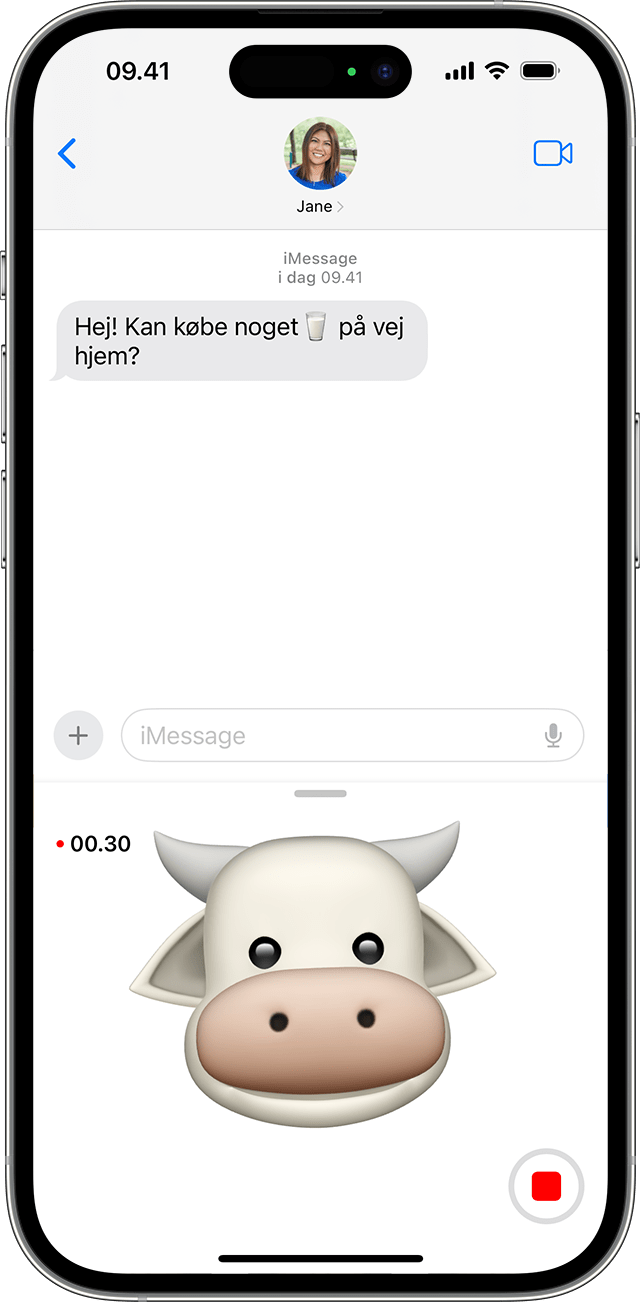
Tryk på .
Sådan bruger du en animeret Memoji i FaceTime
Kontroller, at du har en kompatibel iPhone eller iPad Pro.
Åbn FaceTime, og foretag et opkald.
Når opkaldet starter, skal du trykke på .
Tryk på den Memoji, du vil bruge.
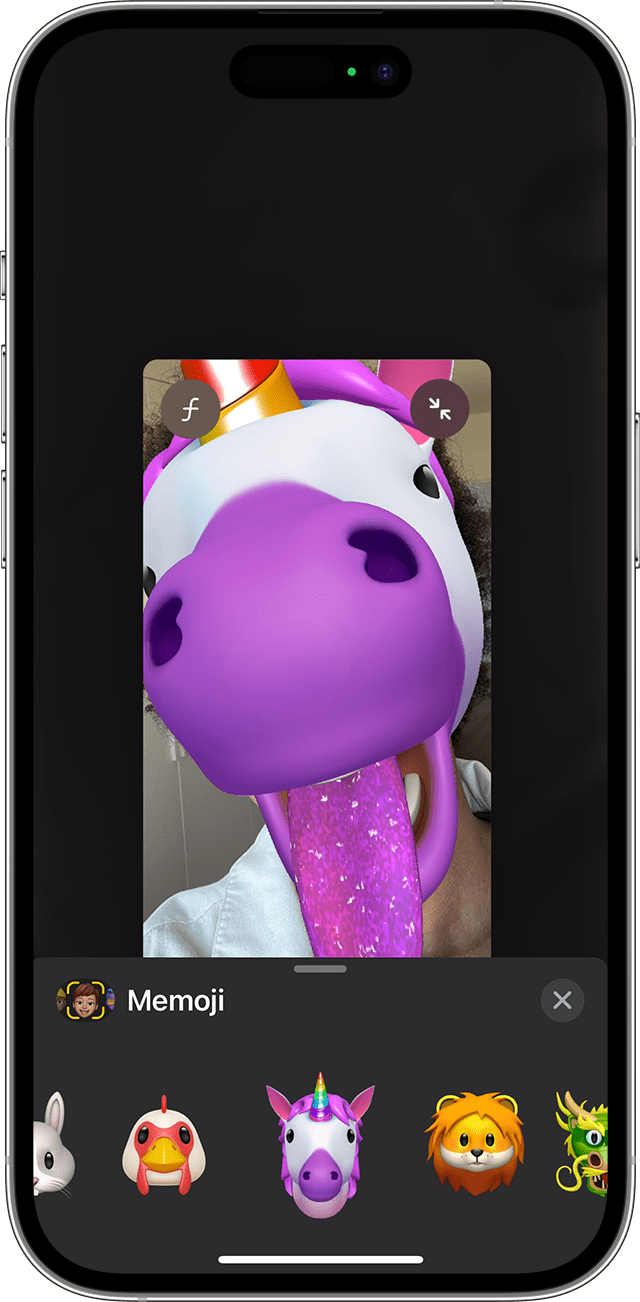
Fortsæt dit FaceTime-opkald med din tilpassede Memoji. Eller tryk på for at fortsætte uden en Memoji eller gå tilbage til FaceTime-menuen.
Gentag trin 2-4 for at ændre eller fjerne din Memoji under et FaceTime-opkald.
Administrer din Memoji
Vil du ændre en Memoji, du allerede har oprettet? Du kan redigere egenskaberne, kopiere en eksisterende Memoji med nye egenskaber eller slette en Memoji.
Åbn Beskeder, og tryk på for at påbegynde en ny besked. Du kan også gå til en eksisterende samtale.
Tryk på .
Skub op eller tryk på .
Tryk på .
Skub til den Memoji, du ønsker, og tryk derefter på .
Vælg Rediger, Kopier eller Slet.
Hvis du vil bruge din Memoji på alle dine kompatible enheder, skal tofaktorgodkendelse være aktiveret for dit Apple-id, og du skal være logget på iCloud med det samme Apple-id på alle enhederne. iCloud Drive skal også være slået til. Gå til Indstillinger > [dit navn] > iCloud > iCloud Drive.
Hvis du vil bruge en animeret Memoji, skal du have en kompatibel iPhone eller iPad Pro.
Få mere ud af dine beskeder
Gør dine beskeder mere udtryksfulde ved hjælp af effekter, f.eks. beskedbobler, animationer i fuld skærm og meget mere.
